9 moduri de a remedia dacă Spotify nu mai rulează când ecranul este oprit
Miscellanea / / July 30, 2023
De-a lungul anilor, Spotify s-a impus ca serviciul de streaming audio. Adăugarea redării muzicii de fundal, chiar și în versiunea gratuită, este cireasa de pe tort. Totuși, ce să faci dacă Spotify nu mai redă muzică când ecranul este oprit?
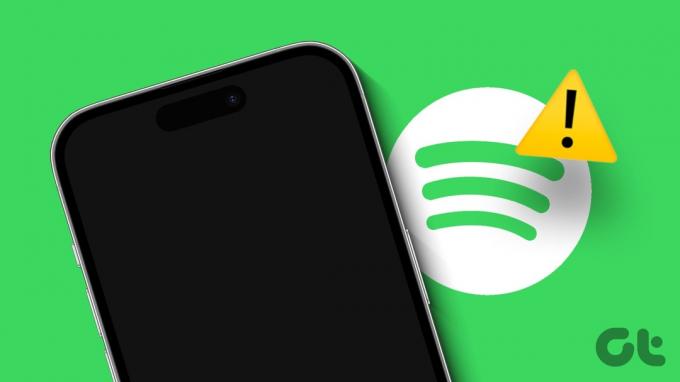
Dacă te-ai săturat să îți ții telefonul treaz pur și simplu pentru că Spotify nu mai redă sunet atunci când ecranul este oprit în mod repetat, acest ghid este pentru tine. Ne-am confruntat cu această problemă pe dispozitivul nostru Android, iar remediile de mai jos ne-au ajutat să depanăm problema. Ce este mai mult? De asemenea, vă vor ajuta dacă sunteți un utilizator iOS. Sa incepem.
1. Verificați conexiunea la internet
A avea o viteză constantă a internetului este întotdeauna prioritatea nr. 1 atunci când utilizați orice aplicație pe Android și iPhone. Deci, dacă te-ai confruntat cu probleme cu Spotify care nu redă sunet în fundal, poate fi timpul să verifici viteza internetului. Pentru a face acest lucru, rulați un test de viteză și vezi dacă vitezele sunt cele așteptate. Dacă nu, luați în considerare trecerea de la date mobile la Wi-Fi. Apoi, verificați din nou.
Cu toate acestea, dacă vitezele nu reprezintă o problemă, continuați cu pașii de depanare menționați mai jos.
2. Închiderea forțată și redeschiderea Spotify
Închiderea forțată și redeschiderea oricărei aplicații va distruge toate procesele de fundal ale aplicației și le va porni din nou. Acest lucru vă poate ajuta să remediați orice erori temporare sau probleme care au apărut anterior. Urmați pașii de mai jos pentru a face acest lucru.
Pe Android
Pasul 1: Fie atingeți pictograma Recent, fie glisați în sus din partea de jos a ecranului.
Pasul 2: Odată ce aplicațiile de fundal sunt deschise, apăsați lung pe aplicația Spotify și glisați în sus pentru a o șterge de pe ecran.
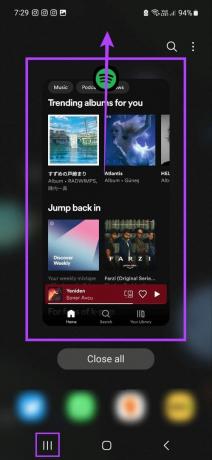
Apoi, atingeți pictograma aplicației Spotify din nou pentru a redeschide aplicația. Utilizați aplicația și vedeți dacă serviciile aplicației funcționează conform așteptărilor.
Pe iOS
Pasul 1: Glisați în sus din partea de jos a ecranului. Sau, dacă este disponibil, apăsați de două ori butonul de pornire.
Pasul 2: Odată ce apar aplicațiile de fundal, glisați în sus aplicația Spotify și ștergeți-o de pe ecran.
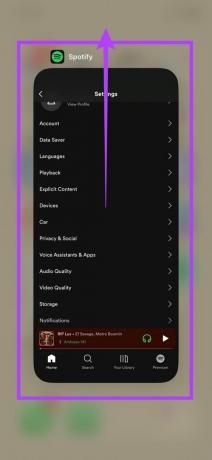
Acum, redeschideți aplicația Spotify atingând pictograma aplicației. Apoi, opriți ecranul iPhone-ului și vedeți dacă Spotify funcționează conform așteptărilor. Cu toate acestea, dacă Spotify oprește redarea muzicii când telefonul se blochează, treceți la următoarea remediere.
3. Reporniți dispozitivul
În timp ce închiderea și redeschiderea aplicației Spotify repornește numai funcțiile aplicației, repornirea dispozitivului repornește toate funcțiile dispozitivului. Acest lucru poate ajuta dacă au existat erori în timpul pornirii anterioare a sistemului care ar putea împiedica Spotify să redea muzică atunci când ecranul dispozitivului este blocat. Iată cum să o faci.
Pe Android
Pasul 1: Apăsați lung butonul de pornire/oprire.
Pasul 2: Odată ce opțiunile apar, apăsați pe Restart.
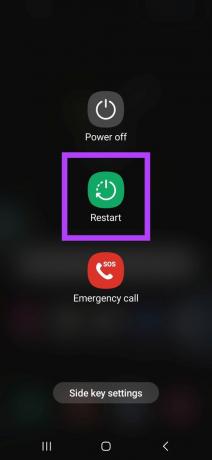
Pasul 3: Așteptați ca dispozitivul să repornească. Introduceți parola dispozitivului, dacă este necesar, și deschideți din nou aplicația Spotify. Apoi, verificați dacă funcționează conform așteptărilor.
Pe iOS
Pasul 1: Urmați pașii de mai jos pentru a vă opri iPhone-ul:
- Pentru iPhone SE de prima generație, 5s, 5c și 5: Apăsați lung butonul de sus.
- Pentru iPhone SE din a doua generație, 7 și 8: Apăsați lung butonul lateral.
- Pentru iPhone X și mai sus: Apăsați lung simultan butonul de alimentare și orice buton de volum.
Pasul 2: Acum, țineți apăsat cursorul și trageți-l până la sfârșit.
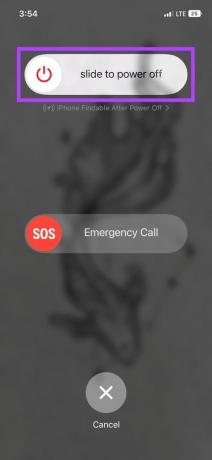
Pasul 3: Odată ce ecranul iPhone-ului devine gol, apăsați lung butonul de pornire pentru al reporni.
Acum, vezi dacă poți reda melodii Spotify chiar și cu ecranul oprit.
4. Spotify nerestricționat pe Android
În timp ce diferite moduri ale bateriei vă pot ajuta extinde durata de viață a bateriei ale dispozitivului dvs., pot ajunge să restricționeze și funcțiile aplicației. Acesta poate fi, de asemenea, unul dintre motivele pentru care Spotify nu mai redă muzică atunci când ecranul telefonului se blochează.
Pentru a vă asigura că acest lucru nu se întâmplă, puteți seta profilul bateriei Spotify pentru a avea acces nerestricționat de utilizare. Iată cum.
Pasul 1: Deschide Setări și atinge Aplicații.
Pasul 2: Derulați în jos și atingeți Spotify.

Pasul 3: Aici, atingeți Baterie.
Pasul 4: Selectați Nerestricționat (sau Nu optimizați, în funcție de OEM Android).

Acum, verificați și vedeți dacă Spotify funcționează corect. Deși, după ce ați făcut acest lucru, dispozitivul dvs. s-ar putea confrunta cu consumarea bateriei mai rapidă decât în mod normal.
5. Opriți modul de consum redus
La fel ca profilul bateriei, Modul de consum redus (iPhone) sau Economisirea bateriei (Android) ar putea ajunge să restricționeze activitatea aplicației, deoarece acordă prioritate economisirii bateriei pe dispozitiv. Acest lucru poate însemna și că Spotify nu poate reda muzică când ecranul este oprit. Pentru a verifica dacă acesta este cazul, dezactivați Modul Power Low și verificați din nou. Iată cum să o faci.
Pe iPhone
Pasul 1: Deschide Setări pe dispozitivul tău iOS.
Pasul 2: Derulați în jos și atingeți Baterie.
Pasul 3: Aici, dezactivați comutatorul pentru Modul de putere redusă.
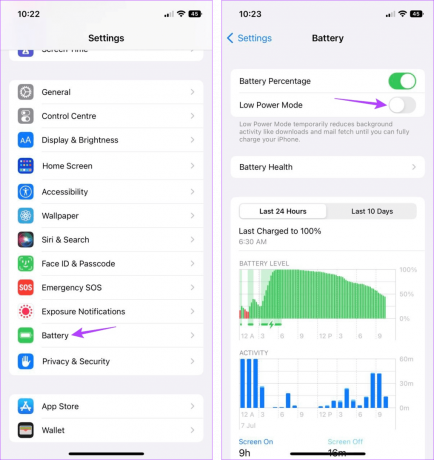
Acest lucru va dezactiva Modul de consum redus la nivel de sistem pe dispozitivul dvs. iOS. Acum, deschideți aplicația Spotify și verificați dacă poate funcționa în fundal.
Pe Android
Pur și simplu trageți în jos meniul Setări rapide și atingeți pictograma Economisire baterie pentru a o dezactiva.
6. Activați Reîmprospătarea aplicației în fundal pe iPhone
Așa cum sugerează și numele, Actualizează aplicația de fundal pe iPhone vă ajută să vă asigurați că aplicațiile de pe dispozitivul dvs. își pot verifica și reîmprospăta datele chiar și atunci când nu sunt utilizate în mod activ. Acest lucru este util în special dacă comutați între aplicații sau folosiți aplicații precum Spotify, chiar și atunci când ecranul telefonului este blocat.
Deci, accesați Setări și asigurați-vă că Actualizarea aplicației în fundal este activată pentru aplicația Spotify. Iată cum.
Pasul 1: Deschide Setări și atinge General.
Pasul 2: Acum, atingeți Actualizează aplicația de fundal.

Pasul 3: Aici, derulați în jos și găsiți aplicația Spotify.
Pasul 4: Asigurați-vă că comutatorul corespunzător este pornit.
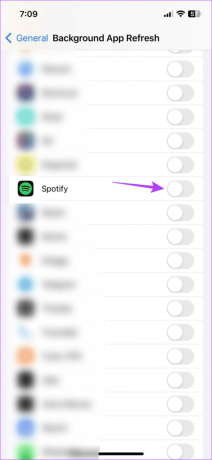
Acest lucru va permite lui Spotify să ruleze în fundal și ar putea, de asemenea, să rezolve problema ca Spotify să nu redă melodii în fundal pe iPhone.
7. Ștergeți memoria cache Spotify pe Android
Cache-ul aplicației poate fi extrem de util în asigurarea funcțiilor fluide ale aplicației, mai ales când deschideți aplicația. Cu toate acestea, aceste date pot cauza probleme cu aplicația dvs. dacă este coruptă sau depășește limitele de dimensiune. Când se întâmplă acest lucru, cel mai bine este să ștergeți memoria cache pentru aplicația relevantă.
Deși puteți șterge memoria cache pentru Spotify pe Android folosind Setări, trebuie să vă bazați pe meniul de setări al Spotify pe iPhone.

Pentru mai multe detalii, consultați explicatorul nostru pe ce se întâmplă când ștergeți memoria cache Spotify.
8. Verificați actualizările aplicației
Actualizările în timp util ale aplicațiilor pot ține la distanță erorile și erorile aplicației. Aceasta înseamnă, de asemenea, că, dacă nu v-ați actualizat în mod regulat aplicația Spotify, ar putea cauza probleme precum împiedicarea lui Spotify de a reda muzică ori de câte ori ecranul dispozitivului este blocat.
Dacă acest lucru este adevărat, verificați cum să verificați actualizările în așteptare și actualizați Spotify pe Android și iPhone.
9. Reinstalați Spotify
Dezinstalarea aplicației poate părea prea mult, dar este aproape întotdeauna o modalitate sigură de a remedia orice problemă legată de aplicație. Așadar, dacă Spotify încă se oprește redarea melodiilor când ecranul este oprit, dezinstalați aplicația și ștergeți toate datele și setările aplicației. Apoi, reinstalați o nouă copie a aplicației Spotify și vedeți dacă aceasta rezolvă problema.
Urmați pașii de mai jos pentru a face acest lucru.
Pe Android
Pasul 1: Apăsați lung aplicația Spotify.
Pasul 2: Aici, atingeți Dezinstalare.
Pasul 3: Atingeți OK pentru a confirma.

Pasul 4: Așteptați ca aplicația să termine dezinstalarea. Apoi, accesați Magazinul Google Play și reinstalați aplicația Spotify.
Obțineți aplicația Spotify pentru Android
Acum, conectați-vă la contul Spotify și verificați dacă puteți reda muzică chiar și după ce ați oprit ecranul dispozitivului Android.
Pe iOS
Pasul 1: Apăsați lung aplicația Spotify iOS.
Pasul 2: Apoi, atingeți Eliminați aplicația.
Pasul 3: Atingeți Ștergeți aplicația.
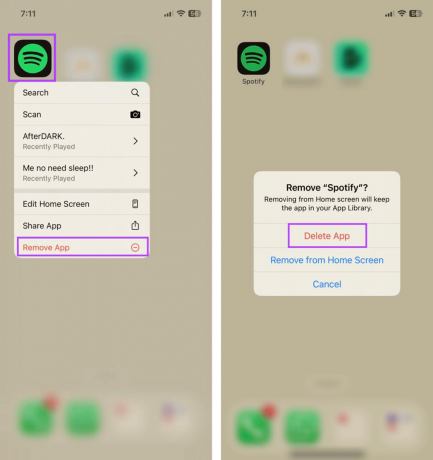
Pasul 4: Dacă vi se solicită, apăsați pe Ștergere pentru a confirma.
Pasul 5: Acum, reinstalați aplicația Spotify, conectați-vă la contul dvs. și verificați din nou.
Obțineți aplicația Spotify iOS
Întrebări frecvente pentru remedierea problemelor de redare Spotify
Înainte de depanare, verificați dacă funcția Canvas este disponibilă în regiunea dvs. Apoi, utilizați pașii menționați mai sus pentru a șterge memoria cache a aplicației Spotify și pentru a verifica dacă există actualizări de software, dacă există. Pentru mai multe detalii, consultați articolul nostru pe remedierea Spotify Canvas nu funcționează pe Android și iPhone.
daca tu nu poate reda podcasturi Spotify pe dispozitivul Android, verificați-vă conexiunea la internet sau comutați de la date mobile la Wi-Fi. De asemenea, puteți reporni aplicația Spotify Android pentru a remedia problema. Dacă tot nu a fost remediat, luați în considerare dezinstalarea și reinstalarea aplicației Spotify pe dispozitivul dvs. Android. Apoi, verificați din nou.
Obțineți Spotify să funcționeze din nou
Sperăm că acest articol v-a ajutat să remediați Spotify dacă nu mai redă muzică când ecranul este oprit. Vă puteți bucura de redare neîntreruptă. În plus, dacă sunteți în căutarea pentru ceva timp când folosiți Spotify, luați în considerare activarea setărilor de confidențialitate Spotify pentru a face sesiunile și listele de redare private.



